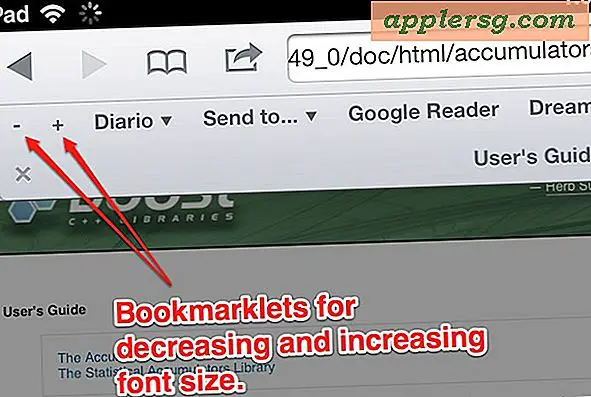เปิดใช้งานการยืนยันก่อนการลบและจัดเก็บอีเมลในแอป Mail iPhone และ iPad
 แอป Mail ใน iOS เป็นแอปพลิเคชันที่ใช้งานมากที่สุดสำหรับเจ้าของ iPhone, iPad และ iPod touch หลายรายและนั่นหมายความว่าอาจเป็นเพียงเรื่องของเวลาก่อนที่คุณจะลบหรือตั้งใจเก็บอีเมลบนอุปกรณ์ที่คุณไม่ได้ตั้งใจ จำเป็นต้องตั้งใจ นี่เป็นเรื่องง่ายที่จะทำเพราะมันต้องการให้ผู้ใช้แตะที่ปุ่มกล่องข้อความที่ไม่ค่อยพบในแอปพลิเคชัน iOS Mail ซึ่งโดยค่าเริ่มต้นจะส่งข้อความอีเมลไปยังกล่องจดหมายสำรองที่เรียกว่า Archives
แอป Mail ใน iOS เป็นแอปพลิเคชันที่ใช้งานมากที่สุดสำหรับเจ้าของ iPhone, iPad และ iPod touch หลายรายและนั่นหมายความว่าอาจเป็นเพียงเรื่องของเวลาก่อนที่คุณจะลบหรือตั้งใจเก็บอีเมลบนอุปกรณ์ที่คุณไม่ได้ตั้งใจ จำเป็นต้องตั้งใจ นี่เป็นเรื่องง่ายที่จะทำเพราะมันต้องการให้ผู้ใช้แตะที่ปุ่มกล่องข้อความที่ไม่ค่อยพบในแอปพลิเคชัน iOS Mail ซึ่งโดยค่าเริ่มต้นจะส่งข้อความอีเมลไปยังกล่องจดหมายสำรองที่เรียกว่า Archives
เนื่องจากการจัดเก็บข้อความโดยไม่ได้ตั้งใจ (หรือการลบ) ของข้อความอาจส่งผลต่อประสบการณ์การใช้งานอีเมลที่น่าผิดหวังทางเลือกที่ดีคือการเปิดใช้งานกล่องโต้ตอบตัวเลือกซึ่งจะขอยืนยันการลบอีเมลหรือยืนยันอีเมลก่อนที่จะถูกจัดเก็บไว้ กำลังดำเนินการใน iOS
ฉันพบว่ามีประโยชน์โดยเฉพาะอย่างยิ่งเมื่อใช้ร่วมกับเคล็ดลับการนำทางด้วยอีเมลฉบับย่อเพื่อป้องกันการโยกย้ายข้อความโดยบังเอิญ การตั้งค่าสำหรับการดำเนินการนี้ทำได้ง่าย แต่วิธีที่ระบุว่าทำให้มองข้ามได้ง่ายใน Mail Settings
วิธีเปิดใช้งาน "ถามก่อนจัดเก็บและลบ" การยืนยันใน Mail สำหรับ iOS
การตั้งค่านี้เหมือนกันสำหรับอุปกรณ์ iOS ทั้งหมด:
- เปิดแอป "การตั้งค่า" ใน iPhone, iPad หรือ iPod touch แล้วไปที่ "Mail รายชื่อปฏิทิน"
- ภายใต้หัวข้อ "Mail" ให้สลับสวิตช์สำหรับ "Ask Before Deleting" ไปที่ ON - yes ใช้กับฟังก์ชัน Archive และ Delete ใน Mail app
- ออกจากการตั้งค่าและกลับไปที่แอป Mail เพื่อดูความแตกต่าง

การตั้งค่าจะมีผลทันทีหากคุณกลับไปที่ Mail app และมีข้อความอีเมลที่เลือกหรือเปิดไว้การกดปุ่มไอคอนกล่องเล็ก ๆ จะไม่ส่งข้อความไปยัง 'archive' หรือ 'Trash' โดยอัตโนมัติจะเป็นการยืนยันให้คุณ นั่นคือสิ่งที่คุณต้องการทำจริง กล่องยืนยันแบบป๊อปอัปเล็ก ๆ มีลักษณะเช่นนี้หากคุณมีการตั้งค่าเป็น "เก็บถาวร" ข้อความที่เปิดใช้งานในแอปพลิเคชัน iOS Mail:

นี่เป็นประโยชน์สำหรับผู้ที่เพิ่งมา iPhone ซึ่งควรจะเปิดใช้งานโดยค่าเริ่มต้น แต่แม้แต่พวกเราที่ใช้ iPhone ตั้งแต่ออกมาก็สามารถกดปุ่มกล่องเล็ก ๆ อย่างไม่ตั้งใจและส่งอีเมลไปหาคนที่ไม่มีที่ดิน มีโอกาสที่ดีมากถ้าอีเมลหายไปบน iPhone, iPad หรือ iPod touch ของคุณไปยังคลังเก็บข้อมูลหรือถังขยะโดยอัตโนมัติโดยการดำเนินการปุ่มอัตโนมัติโดยไม่ได้รับการยืนยันอาจเป็นไปได้ว่าจะไปที่ไหน

สำหรับสิ่งที่คุ้มค่าคุณสามารถเขย่าเพื่อยกเลิกการดำเนินการได้ (และใช่เนื่องจากหลายคนไม่คุ้นเคยกับสิ่งนี้จริงๆแล้วการเขย่าโทรศัพท์ในมือคุณคือการเปิดใช้งานปุ่ม Undo and Redo บน iPhone เป็นเรื่องสนุก และขี้เล่น แต่ยังไม่ตรงใช้งานง่ายหรือง่ายสำหรับผู้ใช้บางคนในขณะที่ผู้ใช้ iPad ได้รับจริงยกเลิกและทำซ้ำปุ่มบนแป้นพิมพ์ของพวกเขาสำหรับงานเหล่านั้น ... แต่อย่างไรก็ตาม)
ตามปกติถ้าคุณไม่ต้องการโต้ตอบการยืนยันในแอปพลิเคชัน Mail เพียงแค่กลับไปที่การตั้งค่าและการสลับตัวเลือก "ถามก่อนลบ" กลับไปที่ตำแหน่งปิดจะเป็นการลบออกในแอป Mail เพื่อแตะปุ่มกล่องเล็ก ๆ